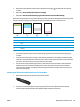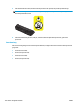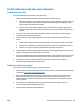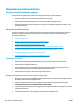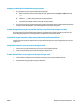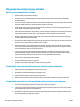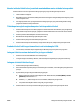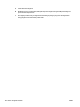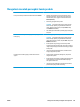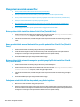HP LaserJet Pro CP1020 - User's Guide
Mengatasi masalah jaringan nirkabel
Daftar periksa konektivitas nirkabel
●
Pastikan kabel jaringan tidak terhubung.
●
Produk dan router nirkabel dihidupkan dan mendapatkan daya. Pastikan juga radio nirkabel pada
produk diaktifkan.
●
Service set identifier (SSID) sudah benar. Cetak halaman konfigurasi untuk menentukan SSID. Jika Anda
tidak yakin SSID sudah benar, jalankan kembali pengaturan nirkabel.
●
Pada jaringan aman, pastikan informasi pengamanan sudah benar. Jika informasi pengamanan tidak
benar, jalankan kembali pengaturan nirkabel.
●
Jika jaringan nirkabel bekerja dengan benar, cobalah mengakses komputer lain pada jaringan nirkabel.
Jika jaringan memiliki akses Internet, coba hubungkan ke Internet melalui koneksi nirkabel.
●
Metode enkripsi (AES atau TKIP) untuk produk sama dengan untuk titik akses nirkabel (pada jaringan
yang menggunakan pengamanan WPA).
●
Produk berada dalam jangkauan jaringan nirkabel. Untuk hampir semua jaringan, produk harus berada
dalam jarak 30 m dari titik akses nirkabel (router nirkabel).
●
Tidak ada hambatan yang menghalangi sinyal nirkabel. Singkirkan benda logam besar di antara titik
akses dan produk. Pastikan tiang, dinding, atau kolom penyangga yang terbuat dari logam atau beton
tidak memisahkan produk dan titik akses nirkabel.
●
Lokasi produk jauh dari perangkat elektronik yang dapat menimbulkan interferensi dengan sinyal
nirkabel. Banyak perangkat dapat menimbulkan interferensi dengan sinyal nirkabel termasuk motor,
telepon tanpa kabel, kamera sistem keamanan, dan perangkat Bluetooth tertentu.
●
Driver printer sudah diinstal pada komputer.
●
Anda telah memilih port printer yang benar.
●
Komputer dan produk terhubung ke jaringan nirkabel yang sama.
Produk tidak mencetak setelah konfigurasi nirkabel selesai dilakukan
1. Pastikan produk sudah dihidupkan dan dalam status siap.
2. Nonaktifkan firewall pihak ketiga pada komputer Anda.
3. Pastikan bahwa jaringan nirkabel bekerja dengan benar.
4. Pastikan bahwa komputer Anda bekerja dengan benar. Bila perlu, hidupkan ulang komputer Anda.
Produk tidak mencetak, dan firewall pihak ketiga terinstal pada komputer.
1. Perbarui firewall dengan pembaruan terakhir yang tersedia dari pabrikan.
2. Jika program meminta akses firewall saat Anda menginstal produk atau mencoba mencetak, pastikan
Anda membolehkan program untuk dijalankan.
3. Nonaktifkan sementara firewall, lalu instal produk nirkabel pada komputer. Aktifkan firewall setelah
Anda menyelesaikan penginstalan nirkabel.
122 Bab 9 Mengatasi masalah IDWW